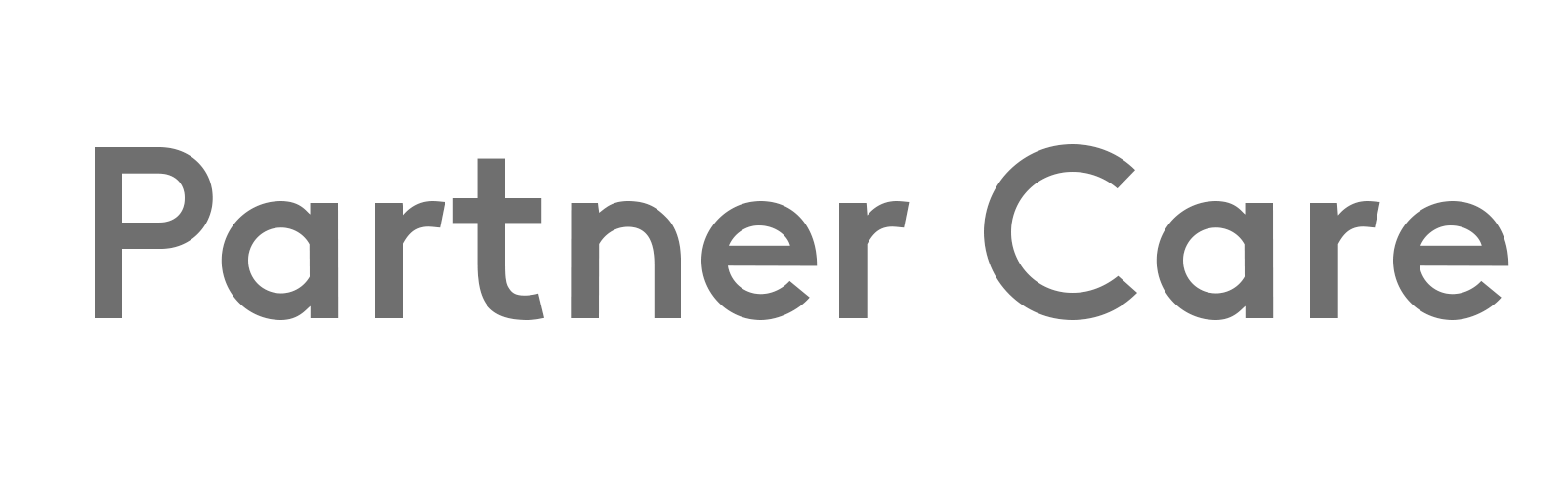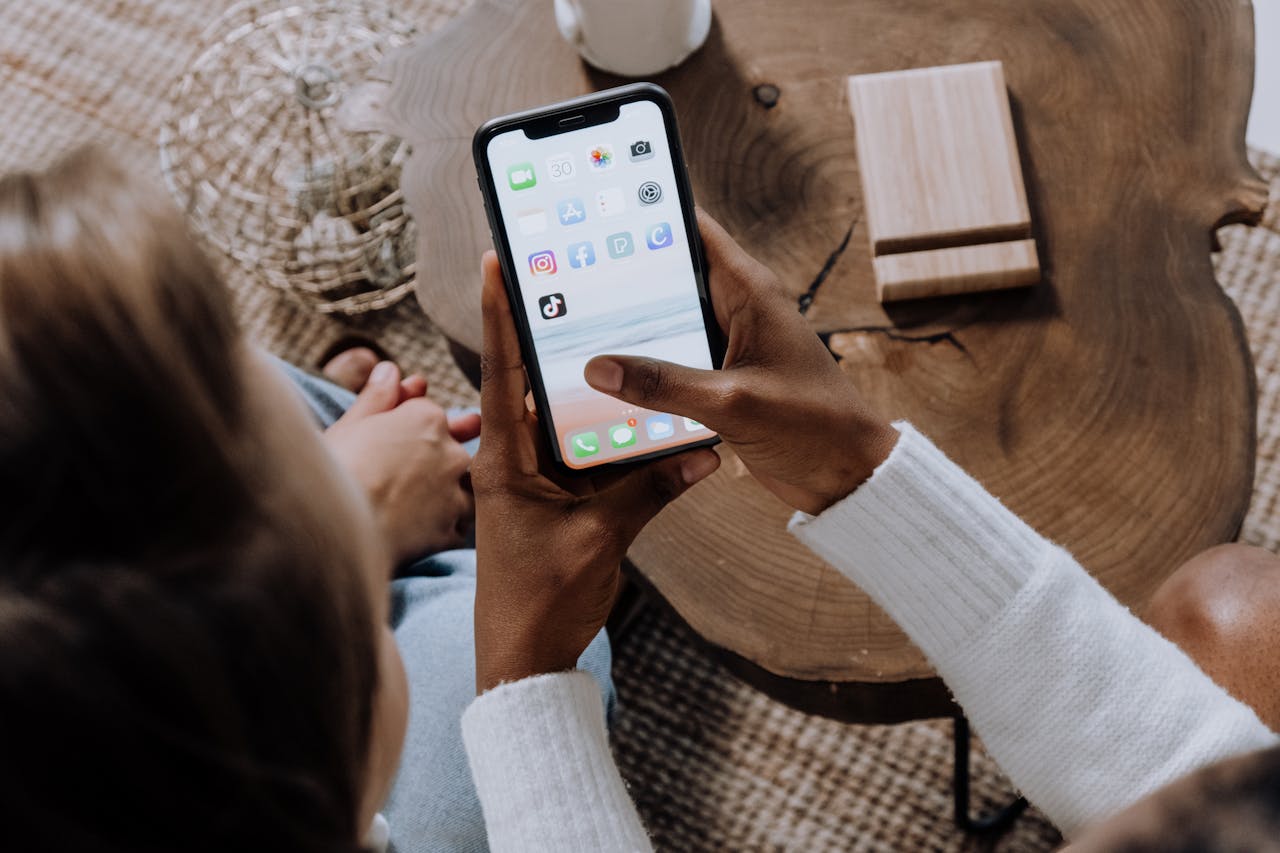
Hoe beheer ik gevoeligheidslabels in Office-apps?
We werken tegenwoordig allemaal samen aan verschillende data met zowel mensen binnen als buiten de organisatie. Zij hebben allemaal toegang tot de data. Daardoor zwerft uw data rond in uw Microsoft365-omgeving. Hoe veilig is dit? Met gevoeligheidslabels classificeert en beschermt u de data in bijvoorbeeld Word-documenten, SharePoint-sites en e-mails. U kunt er een bepaald type label en een niveau van gevoeligheid aan toevoegen via Microsoft Purview. Het doel hiervan is dat uw data dan niet in onbevoegde handen kan vallen. Bent u benieuwd hoe u gevoeligheidslabels in Office-apps kunt beheren? Partner Care legt het u uit.
Wat zijn gevoeligheidslabels?
Voordat we u uitleggen hoe u gevoeligheidslabels in Office-apps beheert. We maken eerst duidelijk wat gevoeligheidslabels precies zijn. Een gevoeligheidslabel kunt u zien als een soort stempel die u aan uw data toewijst. Deze stempel geeft u meer grip op de veiligheid van uw data. Wanneer uw medewerkers de date bekijken, verschijnt de gevoeligheidslabel op de apps die zij gebruiken. Gevoeligheidslabels hebben altijd de volgende kenmerken:
- Aanpasbaar: u kunt categorieën maken voor verschillende niveaus van gevoelige inhoud die specifiek bij uw organisatie passen, denk aan vertrouwelijk, persoonlijk of openbaar.
- Volhardend: het label wordt opgeslagen in de metadata van uw bestanden, waardoor het label altijd bij de inhoud blijft waar u deze ook opslaat.
- Duidelijke tekst: gevoeligheidslabels worden in duidelijke tekst opgeslagen in de metadata van bestanden, waardoor apps en services van derden die het lezen indien nodig hun eigen beschermende maatregelen kunnen nemen.
Gevoeligheidslabels aanmaken
Het is belangrijk dat u de gevoeligheidslabels op de juiste manier gebruikt, want alleen dan plukt u er de vruchten van. Start altijd met een nulmeting voordat u aan de knoppen gaat draaien. Voer een compliance-analyse uit in Microsoft Purview om te zien waar uw organisatie nu staat in haar securitybeleid. Heeft u de nulmeting gedaan? Dan kunt u een plan gaan opstellen voor de labeling. Welke data moet beschermd worden? Wat zijn verbeterpunten voor uw organisatie op basis van de nulmeting? Als u een goed plan heeft opgesteld, kunt u de gevoeligheidslabels gaan inrichten. Dit doet u onder ‘Information Protection’ in Microsoft Purview. Eerst richt u de basis in voor de hele organisatie. Daarna kijkt u naar de specifieke wensen per afdeling. Deze richt u ook in en slaat u op onder een aparte policy. U kunt de gevoeligheidslabels die u aanmaakt pas aanzetten als u deze in een policy heeft verwerkt. Maak per onderdeel een aparte policy. Op die manier creëert u een duidelijk overzicht van de data die per afdeling wordt beschermd.
Testen maar!
Zijn de gevoeligheidslabels klaar? Draai dan een pilot in een testomgeving. Het is namelijk niet eenvoudig om de gevoeligheidslabels in bulk te verwijderen wanneer iets niet goed is gegaan. Als de pilot is geslaagd, kunt u de gevoeligheidslabels gebruiken. In Microsoft Purview kunt u vervolgens zien wat er met uw data gebeurt. Dit geeft u meer grip op de veiligheid van uw data.
Meer weten?
Partner Care biedt persoonlijke begeleiding aan Microsoft resellers. Wilt u meer weten over gevoeligheidslabels beheren in Office-apps? Bel naar +31 (0) 20 299 3759 of stuur een e-mail naar support@partnercare.eu.